Hogyan lehet a Factory Kit eszközöket az alkalmazásokba bevonni?
Ismerje meg, hogyan vonhat be 5 Factory Kit eszközt az alkalmazásaiba, beleértve az emberi bemenet fogadását és az alkalmazásokban végrehajtott műveletek alapján történő eszközindítást.
A Tulip Factory Kit volt az új Tulip-felhasználók számára a tartozékokból és hardverekből álló első érintéskészlet, amely az edge-kapcsolattal való kezdéshez nyújt segítséget.
A Factory Kit 2022. június 23-tól megszűnt.
Miután beállította az összes Factory Kit eszközt, elkezdheti az alkalmazáslogika felépítését az eszközök bemeneteivel és kimeneteivel. Általában ez a lépés Triggerek és gomb Triggerek keretében történik.
Ebben a példában egy olyan munkautasítás-alkalmazást fogunk megvizsgálni, amely egy kezelőt utasít egy áramköri lap összeszerelésére. Az alkalmazás 5 Factory Kit eszközzel fog működni:
- Vonalkódolvasó
- Lábpedál
- Pick-to-light
- Töréssugár-érzékelő
- Andon lámpa
Az alkalmazás minden egyes lépésénél megtudhatja, mi történik a való világban, és hogyan kapcsolódik ez az alkalmazásban lévő Trigger logikához.
Íme, mit csinál az alkalmazás:
- Felkéri a kezelőt, hogy olvassa be az összeszerelendő alkatrész vonalkódját.
- Megad egy sor munkautasítás-lépést. Egyes lépéseknél a kezelőnek egy adott tárolóból kell kivennie egy alkatrészt.
- Megkéri a kezelőt, hogy ellenőrizze az alkatrészt, mielőtt befejezi a munkát.
- Ha az alkatrész átmegy az ellenőrzésen, az alkalmazás befejeződött.
- Ha az alkatrész nem felel meg az ellenőrzésen, egy minőségügyi szakembert hívnak az állomásra.
Íme, hogyan kell használni az egyes eszközöket ebben az áramlásban. Az IoT-átjárón az 1-8. digitális I/O portok az A bankban találhatók, míg a 9-16. portok a B bankban.
Vonalkódolvasó
Az első lépésben az operátornak be kell olvasnia egy vonalkódot, mielőtt elkezdené a munkát. A lépés így nézhet ki:
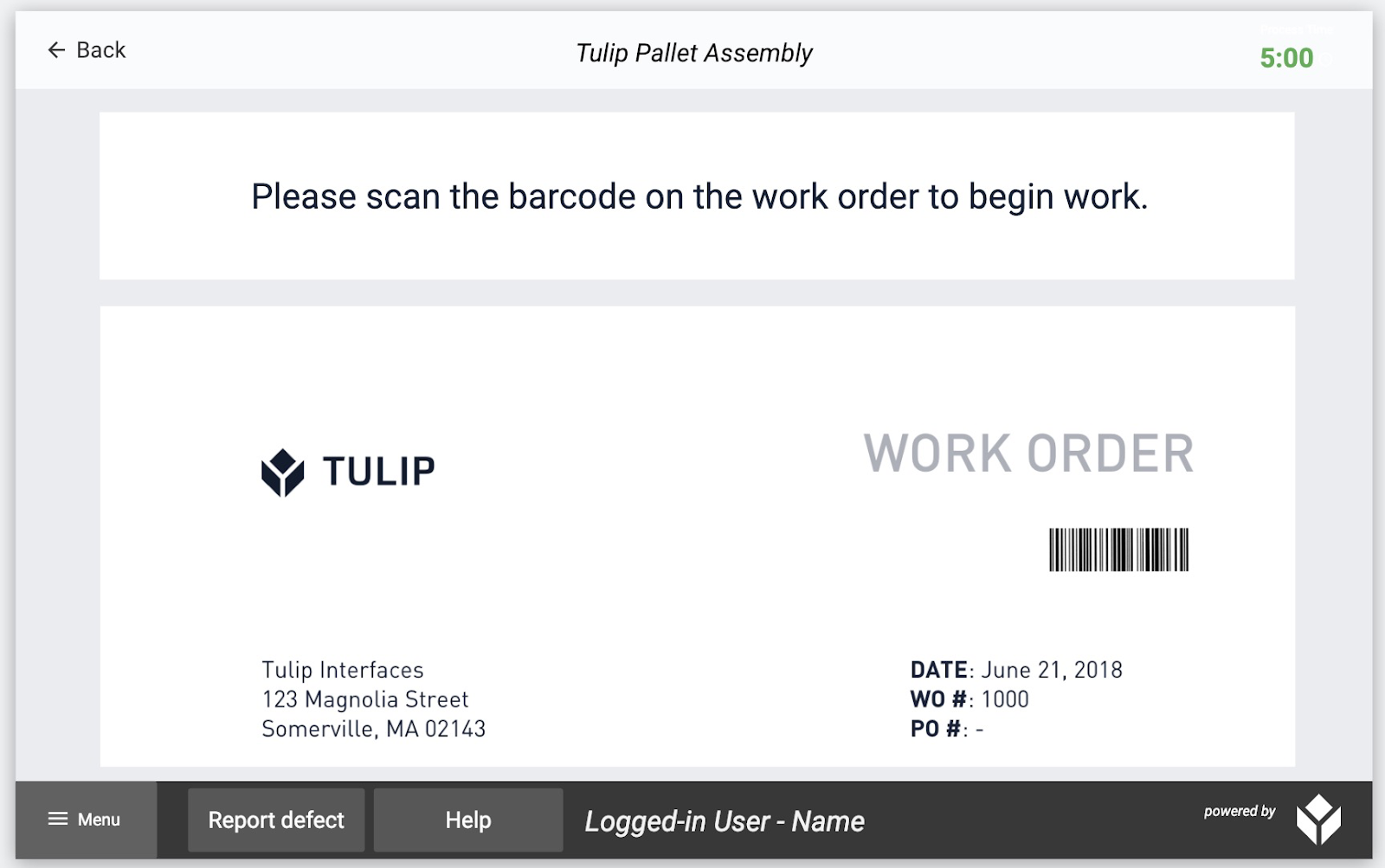
Hozzá kell adnia egy lépésindítót, hogy a kezelő a következő lépésre léphessen, miután beolvasta a munkautasítást.
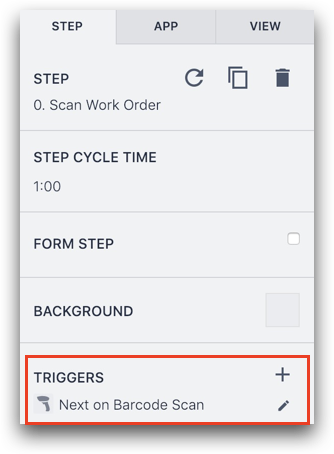
A vonalkód számát pedig változóként kell tárolni, hogy az alkalmazás befejezéséhez kapcsolódjon.
Így nézhet ki a trigger:
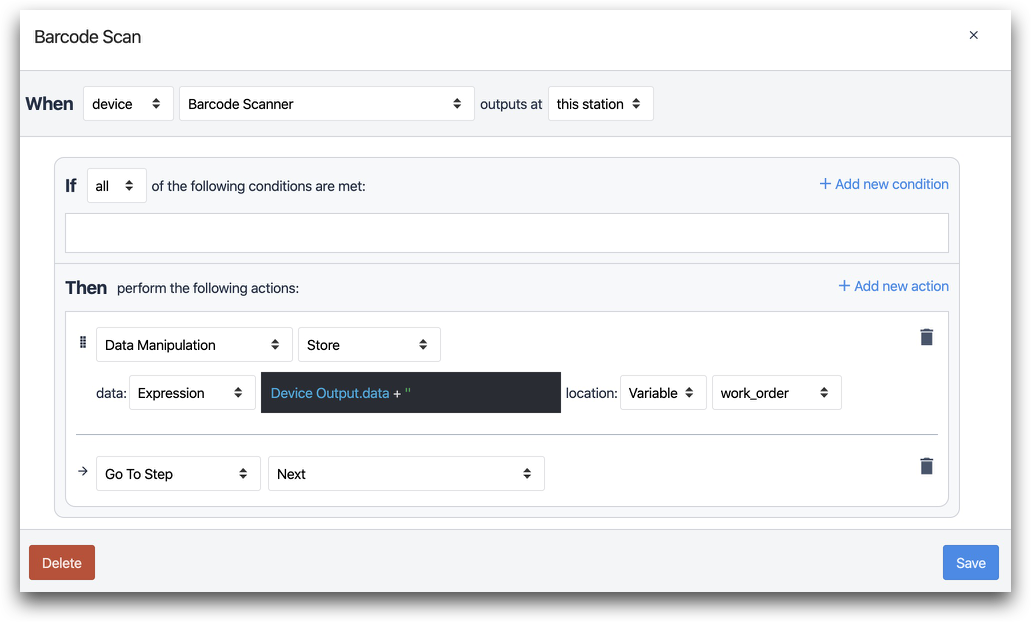
A "When" utasítás a vonalkódolvasó kimenetét keresi:

- "Amikor" "eszköz" "vonalkódolvasó" kimenet "ezen az állomáson".
Az első "Then" utasítás a vonalkód számát a "work_order" nevű változóban tárolja:
- "Data Manipulation" "store" data: "Kifejezés" "@Deviceoutput.data +''"
Javasoljuk, hogy a vonalkód értékeket szöveges értékként tárolja a Tulipban, ezért a kifejezésszerkesztőben idézőjeleket és plusz jelet adunk hozzá.
További információ a kifejezésszerkesztőről
Az átmenet a következő lépésre küldi az operátort.

- "Tovább a lépésre" "Következő"
Pick-to-light
A következő lépésben az operátornak egy fehér tányért kell felvennie az állomásán lévő tárolókból. Ez a lépés kialakítása:
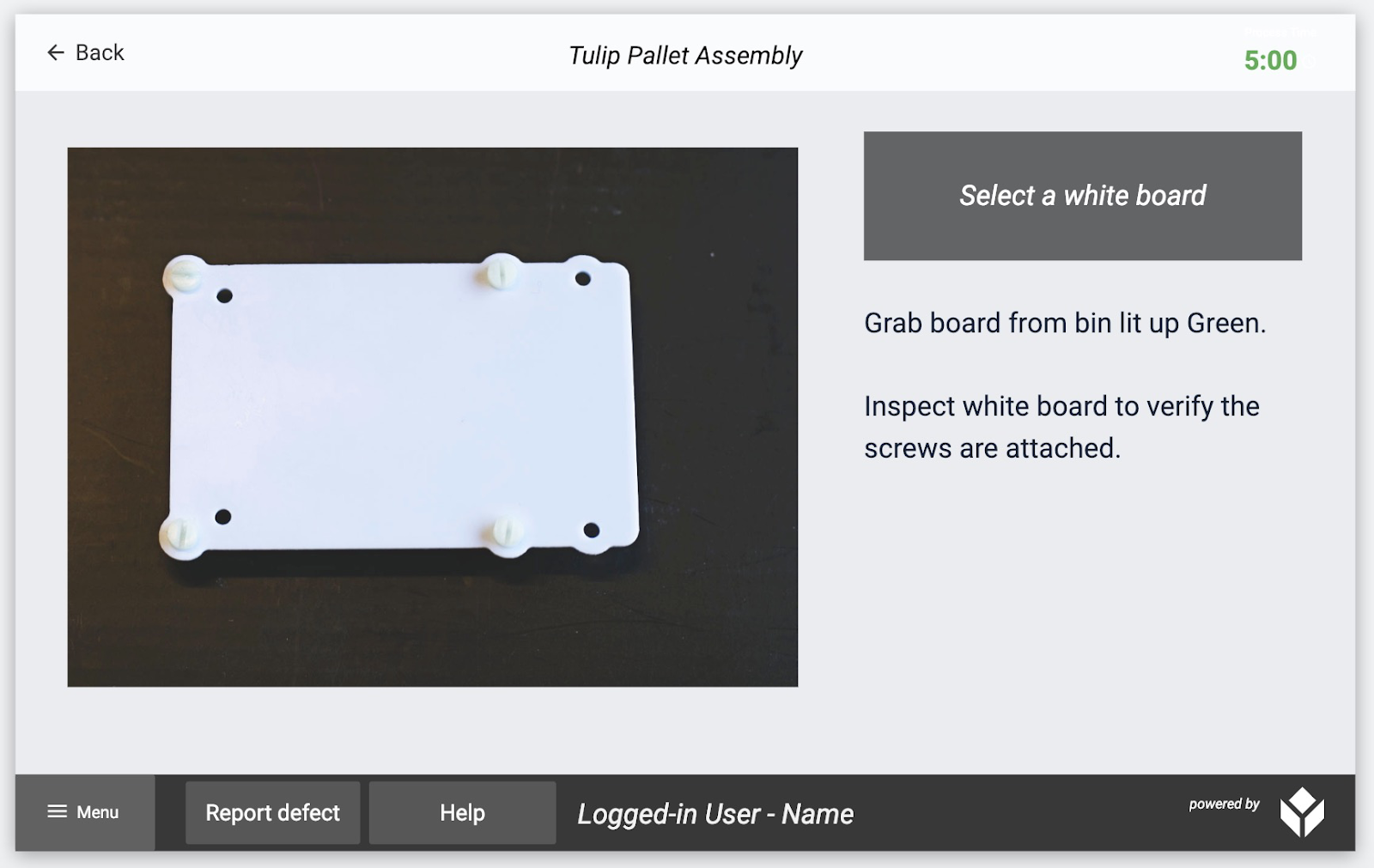
A kezelőnek lehet, hogy 8 tárolóból álló sorozata van az állomásán, és a pick-to-light a 8. tárolót világítja meg.
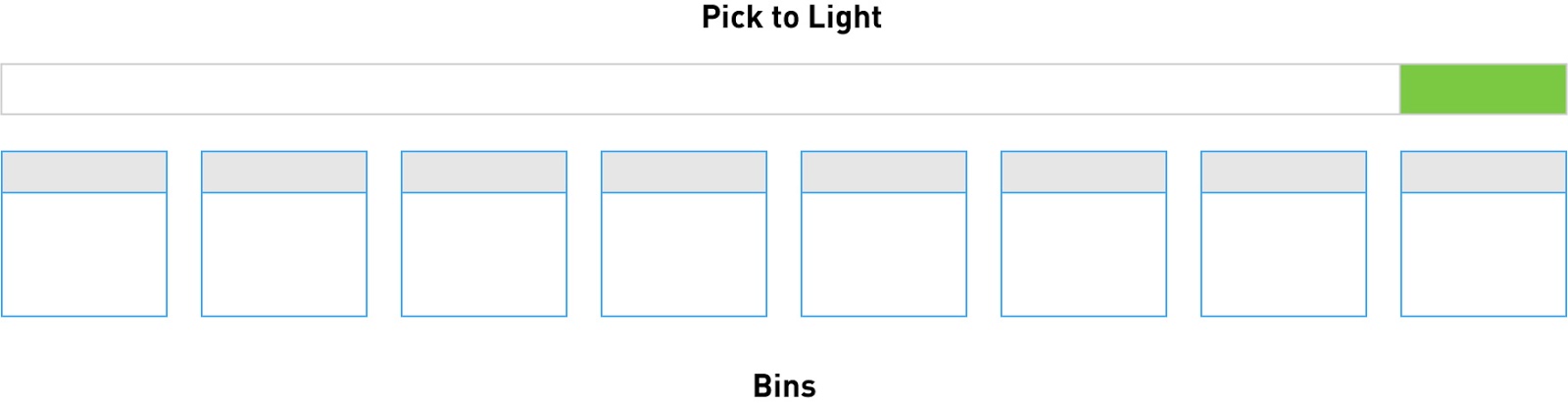
Ennek az állomásnak a kezeléséhez valójában két step Triggerre van szükség:
- Amikor a lépcső kinyílik, világítsuk meg a megfelelő tárolót.
- Amikor a lépés bezárul, kapcsolja ki az összes lámpát.
Itt van az első rész triggerje:
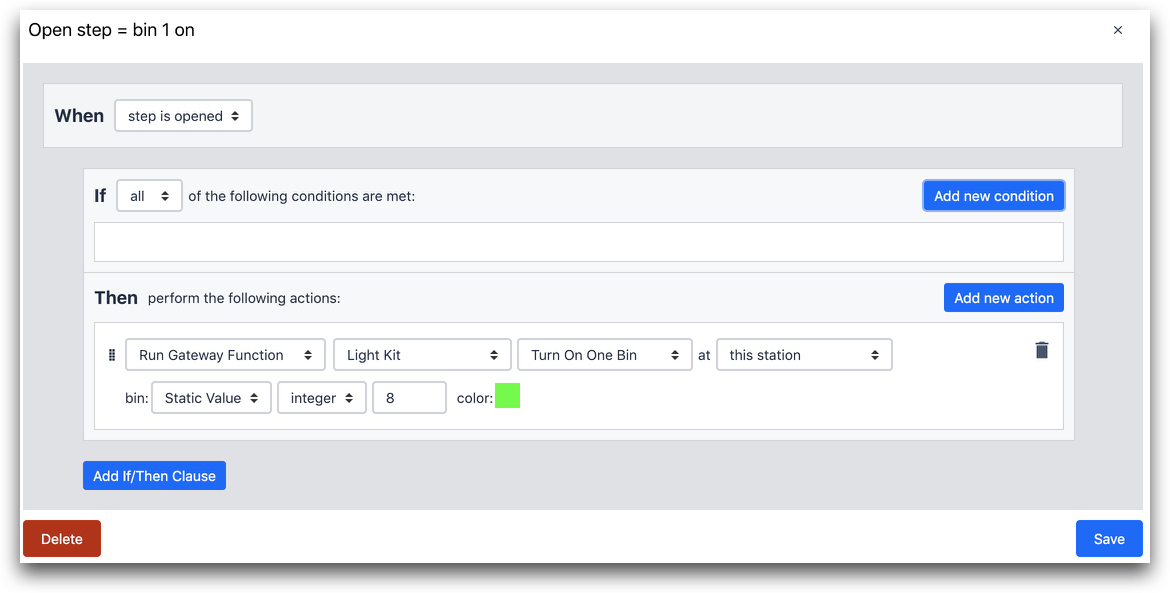
A "Then" utasítás az IoT átjárón keresztül csatlakozik a Light Kithez. Ezután felkapcsolja a 8. fényt a pick to light csíkon.
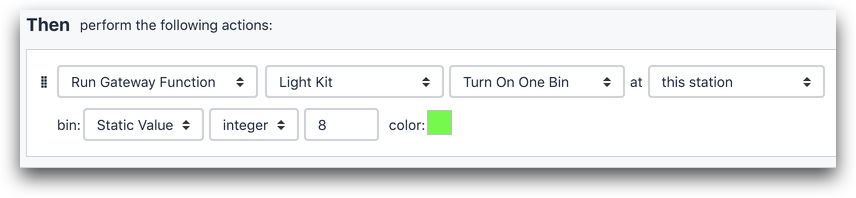
- "Device Function futtatása" "Light Kit" "Turn on One Bin" at "this station" (Egy tárolóhely bekapcsolása).
- bin: "Statikus érték" "integer" "8" szín: (zöld)
Itt van a trigger, amely a lépés bezárásakor fut le:
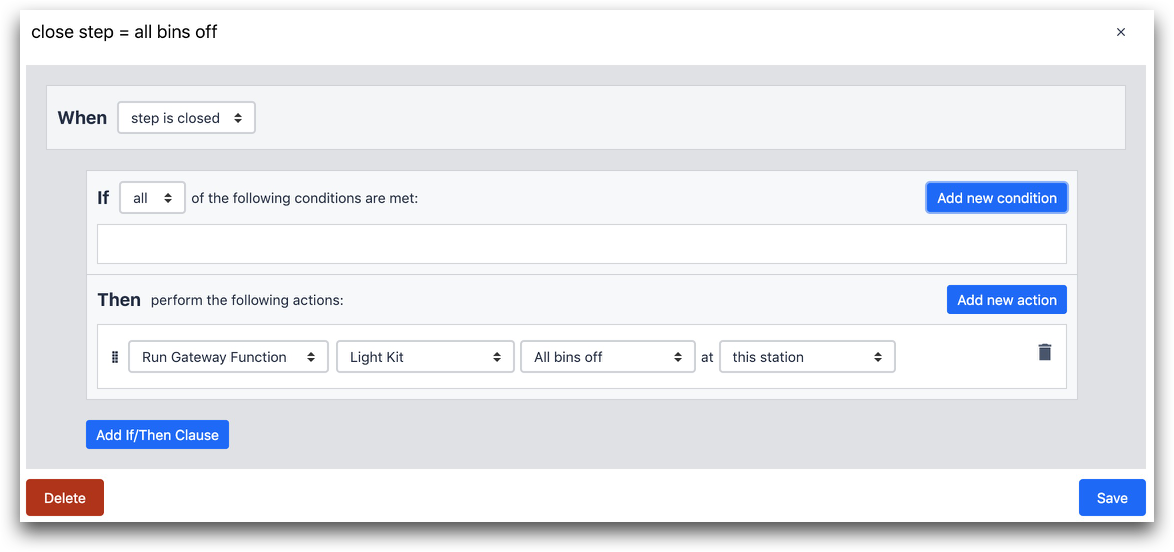
A "Then" utasítás kikapcsolja a Pick-to-Light összes lámpáját.

- "Run Device Function" "Light Kit" "All bins off" at "this station"
Break Beam
A Pick to Light nem fogadhat el felhasználói bemenetet. Csak a Tulip Player eseményeire tud reagálni.
Másrészt a töréssugár képes a Tulipban egy Triggert elsütni, amikor egy személy keze keresztezi az érzékelőt.
Ahhoz, hogy ez működjön, létre kell hoznia egy Triggert az alkalmazás első lépésénél, amely a töréssugarat táplálja. Ez lehetővé teszi, hogy elkezdje figyelni a látómezőn keresztüli mozgást.
Ahhoz, hogy a töréssugarat táplálja, adja hozzá ezt a Triggert az alkalmazás azon lépése előtt, ahol a mozgást kell figyelnie.
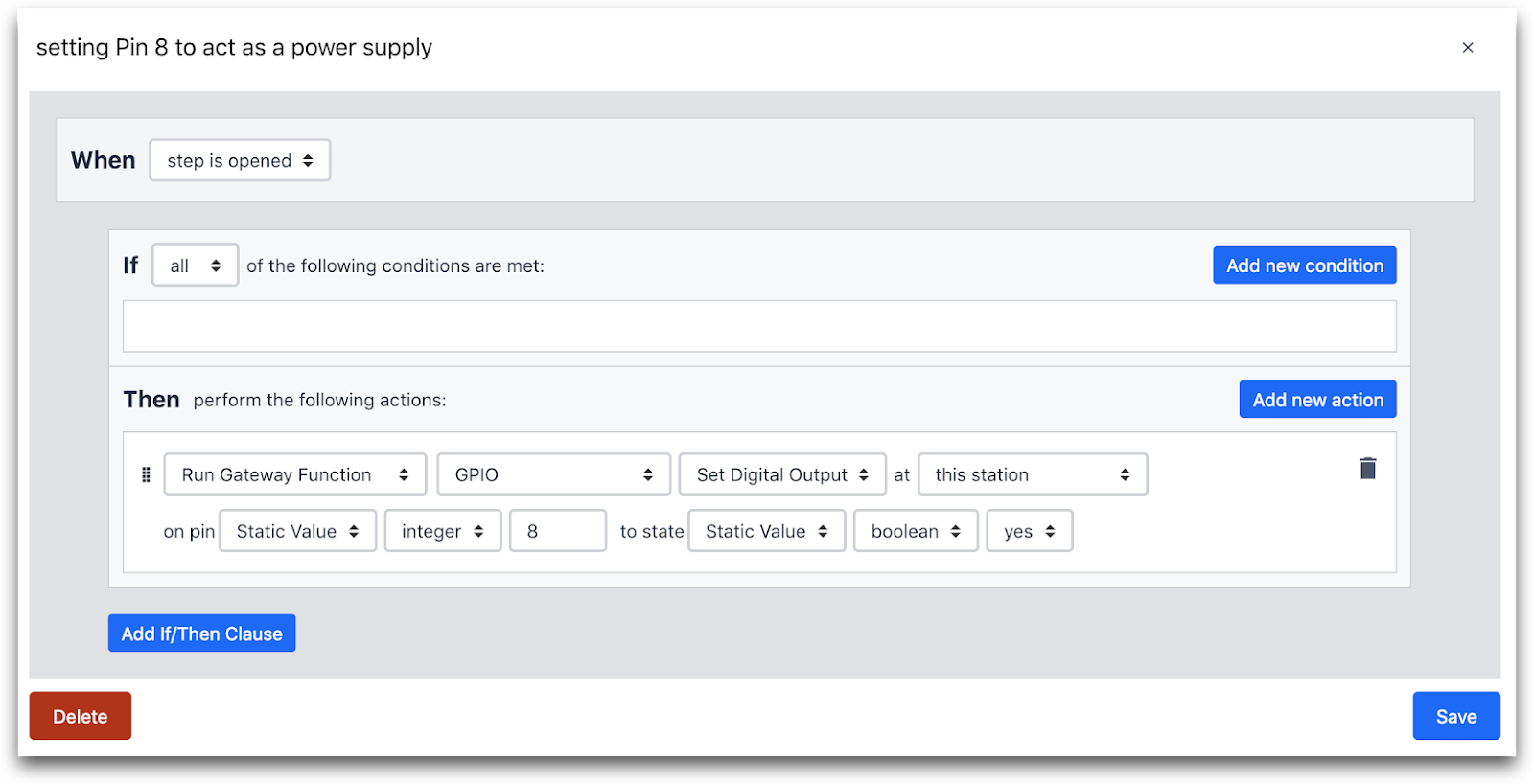
MIKOR
- "A lépés megnyílt"
THEN
- "Eszköz funkció futtatása" "GPIO" "Digitális kimenet beállítása" ezen az állomáson.
- pin-en: "Static Value" "integer" "8" állapotba: "Statikus érték" "boolean" "yes"
Oké, most már készen állsz arra, hogy figyeld a mozgást egy adott tárolón.
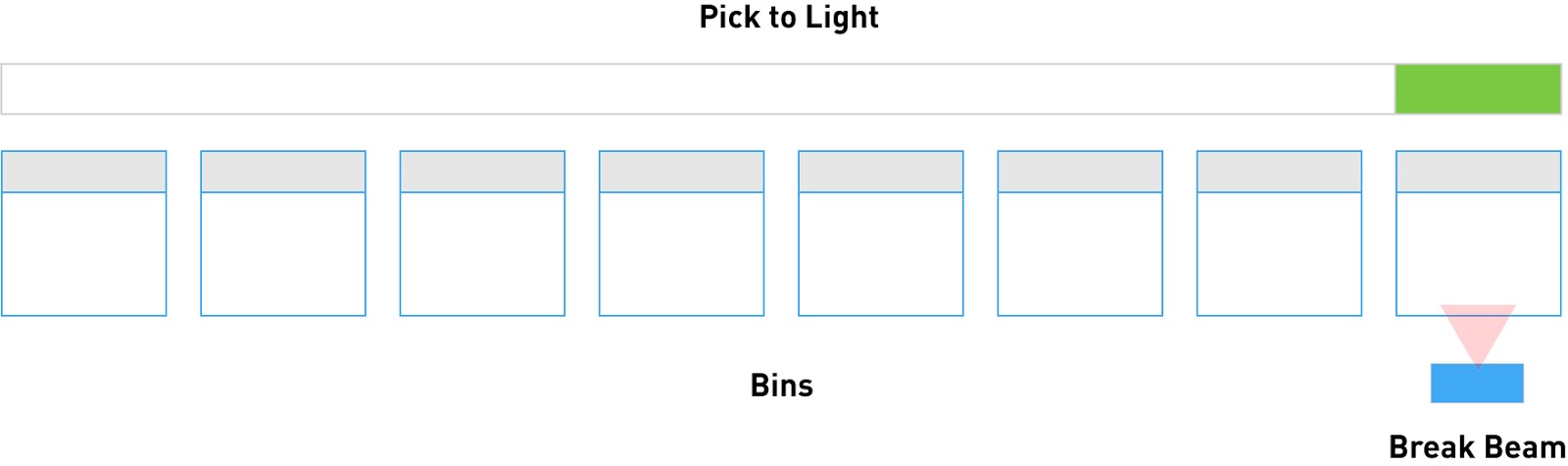
Ugyanazon a lépcsőn, mint fentebb, mondjuk, hogy csak akkor engedjük meg, hogy a lépés előrehaladjon, ha egy személy sikeresen kiválaszt egy alkatrészt.
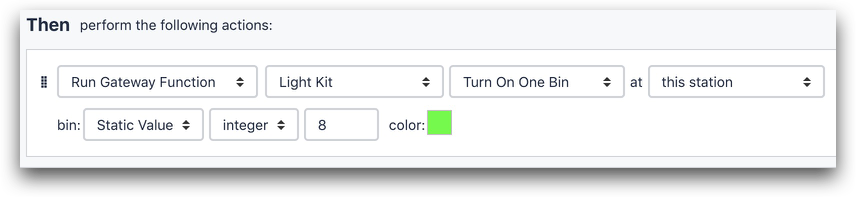
Ez így nézne ki:
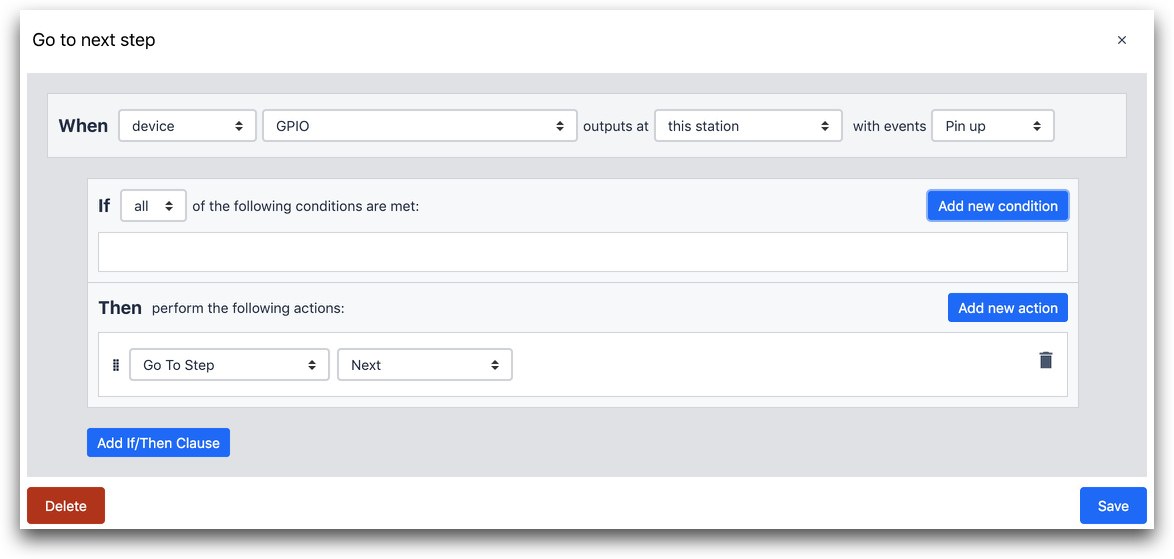
A Trigger akkor tüzel, amikor a "Pin up esemény" bekövetkezik a Gateway bármelyik GPIO portján.

MIKOR
- "Eszköz" "GPIO" kimenetek "ezen az állomáson" a "Pin up" eseményekkel.
THEN
- "Go To Step" "Next"
Ha megnézi az IoT Gateway "A" I/O bemenetek bankját, akkor a következő beállításnak kell lennie:

Ebben az esetben a törőgerenda az egyetlen eszköz, amely az I/O bemenetekhez csatlakozik.
- A barna vezeték biztosítja a tápellátást
- A kék vezeték földeli az eszközt
- Az A bank 1. portjában lévő fekete vezeték valójában a bemenetet küldi, miután valami áthalad a gerendán.
Tehát a Trigger kereshet egy "pin up" eseményt az összes I/O porton keresztül. A "Pin up" csak akkor lép működésbe, ha valami keresztezi a gerendát.
Lábpedál
Tegyük fel, hogy lehetővé akarja tenni a kezelő számára, hogy a képernyő megérintése nélkül lépjen a következő lépésre. A Lábpedál egy nagyon egyszerű módja ennek.
Így nézne ki a "When" utasítás:

WHEN
- "eszköz" "Lábpedál" kimenet "ezen az állomáson"
Light Stack
Tegyük fel, hogy a kezelő észrevesz egy hibát, és szükség van egy módra, hogy gyorsan értesítse a felügyelőt. Az ellenőrzési lépés így nézhetne ki:
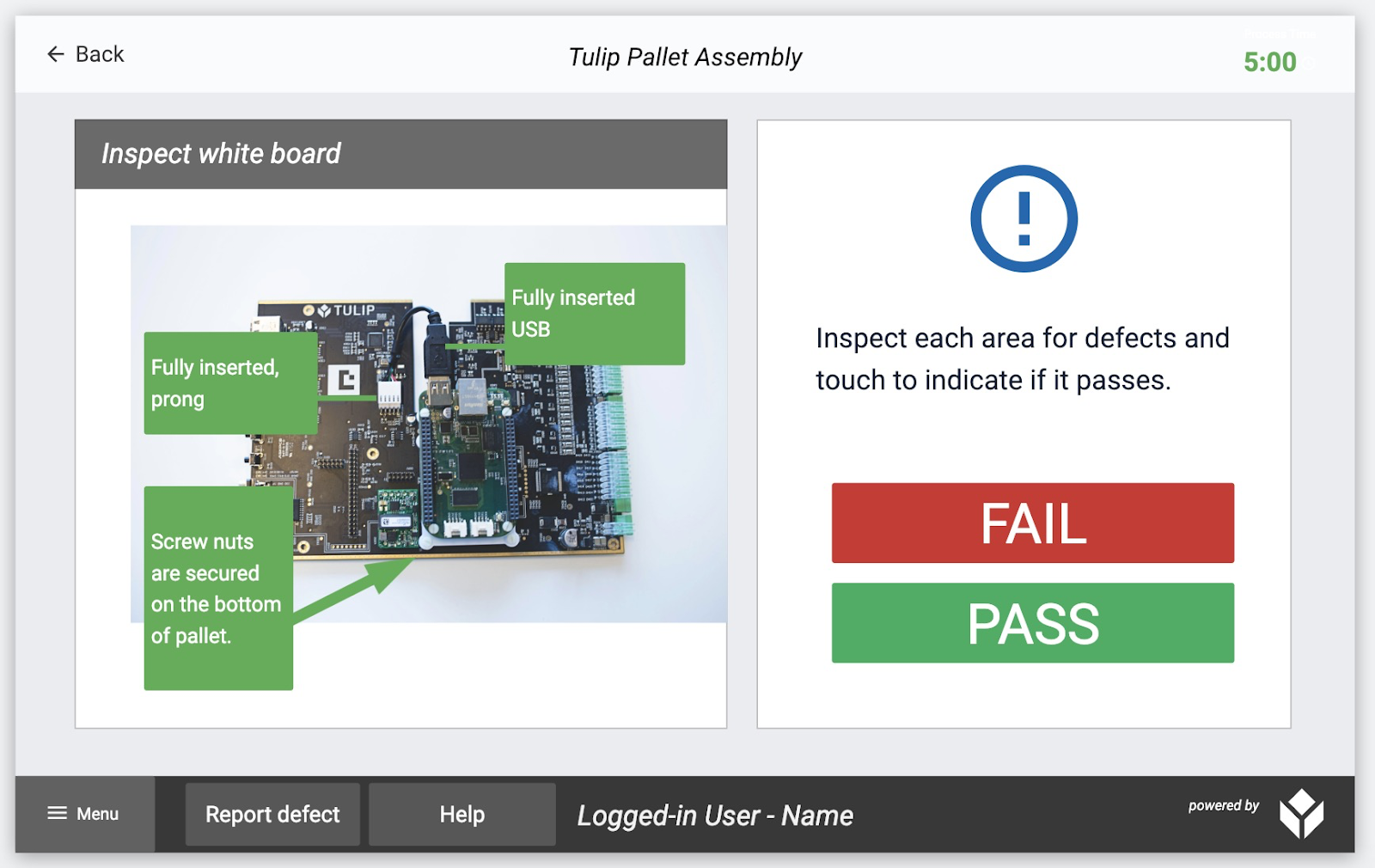
Amikor a kezelő a "Hiba" gombot nyomja meg, azt szeretné, ha az Andon lámpa piros fénye bekapcsolódna. Ezt egy gomb Triggerrel érheti el.
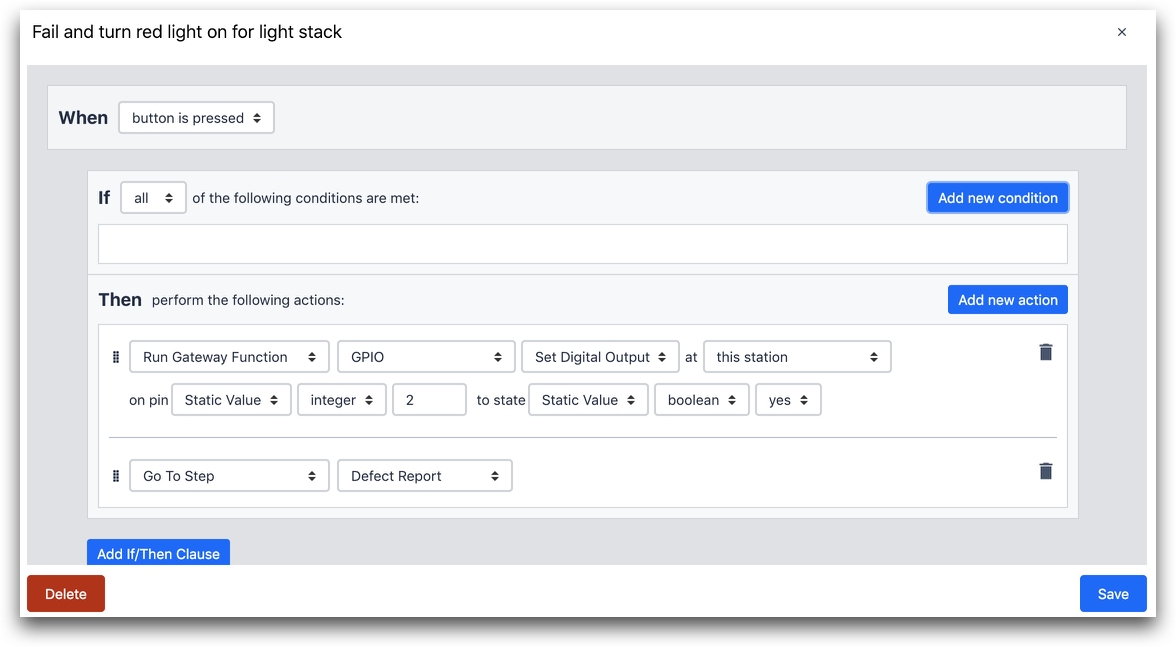
THEN
- "Run Device Function" "GPIO" "Set Digital Output" at "this station" on pin "Static Value" "integer" "2" to state "Static Value" "boolean" "yes".
- "Go To Step" "Defekt jelentés"
Az első "Then" utasításban a trigger jelet küld az IoT Gateway "Output" szakaszának 2. pinjére. A piros lámpa ehhez a pinhez kapcsolódik, míg a zöld lámpa az 1. pinhez (vagy bármihez is csatlakoztatta).
Ezután a kezelő a "Hibajelentés" nevű űrlaplépésre kerül.
Íme, így kapcsolódik ez a Light Stack az átjáróhoz.

- A fehér vezeték földeli a készüléket
- A zöld fény, a zöld fényhez csatlakoztatva, az első tűhöz van csatlakoztatva
- A piros lámpa, amely a piros lámpához van csatlakoztatva, a második tűhöz van csatlakoztatva.
Tehát, amikor a "Then" utasításban szerepel a "Set Digital Output", az azt jelenti, hogy jelet küldhet a 8 "Output" pin egyikére.
További olvasmányok
Itt van néhány módja annak, hogy többet tudjon meg a Triggerekről a Tulipban.
